怎么修复word模板文件?有时,出问题的地方在应该是Word 2016的主要存储库中:“普通”的模板文件。若要修复普通模板,必须将其删除(或重命名),然后Word会自动构建一个新的正确的普通模板。......
2023-05-29 0 word,word使用技巧,word教程,WPS
打开WPS,输入标题,按大纲级别从上到下排列。制作目录时,内容可以后输入。
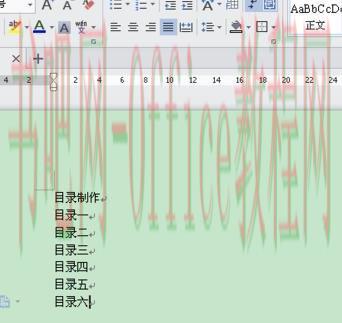
选中总标题,点击“样式”功能区中的短杠加下箭头的图标,在弹出的窗口中选择“标题1”。

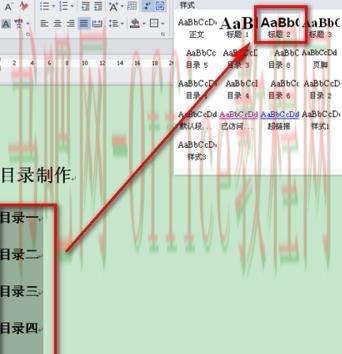
在章标题下面输入第三级的节标题。
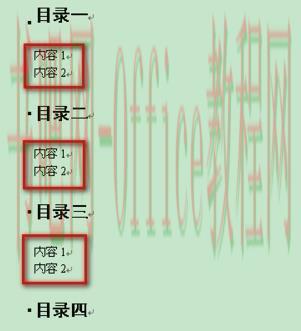
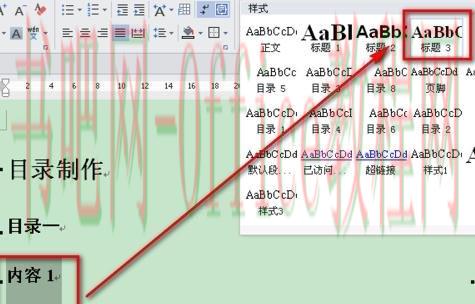
选择“引用”菜单中的“插入目录”功能,选择“显示级别”为3,确定。目录就被自动创建了。
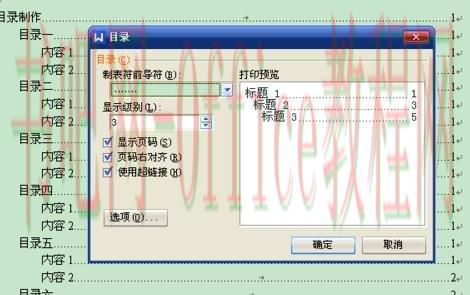
在“样式”功能区中,在“标题1”上按鼠标右键,选择“修改样式”,修改后确定,目录的标题样式就自动更换了。
标签: excel wps WPS 目录 word word中在左侧显示目录的方法 word左侧显示目录 word2007自动生成目录 word自动生成目录 Word创
相关文章
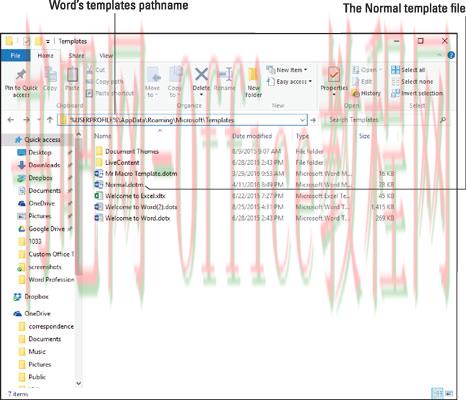
怎么修复word模板文件?有时,出问题的地方在应该是Word 2016的主要存储库中:“普通”的模板文件。若要修复普通模板,必须将其删除(或重命名),然后Word会自动构建一个新的正确的普通模板。......
2023-05-29 0 word,word使用技巧,word教程,WPS
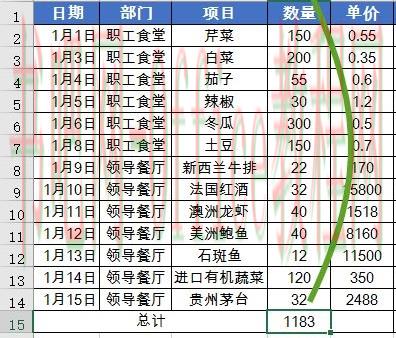
小伙伴们好啊,今天老祝和大家分享一组常用的函数公式知识,一起来学习一下Excel中的求和计算。 SUM函数 这个不用我多说了吧,最常用的求和函数。 如下图所示,是某单位食堂的采购记录表,使用以下......
2023-05-29 0 函数SUM,最常用的求和函数SUM,求和函数,WPS

SUMIFS函数行列转置!朋友传来一简化的数据表: 由于工作需要,数据要转换成以下布局: 即将“交货日期”行列转置。 朋友说原始数据量较大,有什么公式可以实现? 建议用SUMIFS函数......
2023-05-29 0 excel,excel教程,word教程,wps,WPS
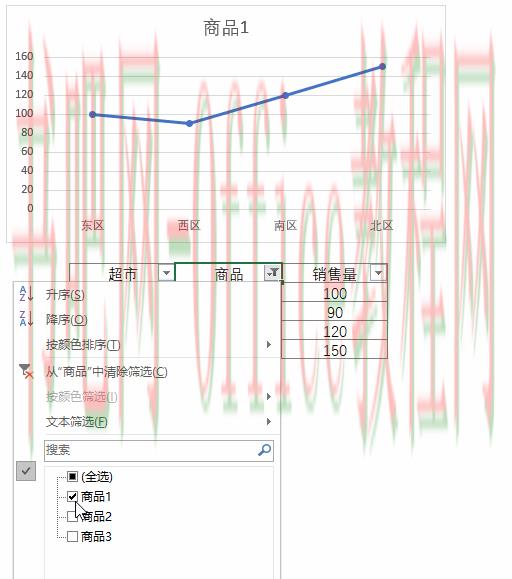
excel筛选功能做动态图表?通常,我们会使用表或者动态的名称作为图表系列数据,从而创建动态图表。其实,我们还可以使用Excel内置的数据筛选功能,创建动态图表,如下图1所示。 图1 创建上述......
2023-05-29 0 excel动态图表,excel筛选功能,excel筛选功能做动态图表,WPS
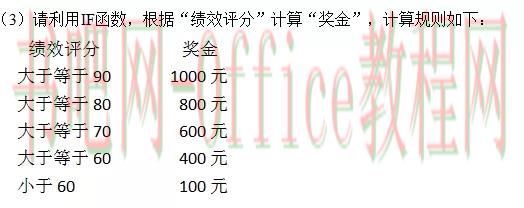
2019年计算机一级Excel真题如下: 上图这个题就是去年(2019年)计算机一级考试的真题,而且也有不少同学反映考到了! 云呱说它“难”,难在什么地方? 实际上一级往年真题考到的if......
2023-05-29 0 excel,if,if函数,wps,WPS